「Linux學習」之samba和nfs共享服務搭建
阿新 • • 發佈:2019-04-13
sta new fsp 檢查 路徑 defaults 匿名用戶 防火墻 common server機操作
修改防火墻: firewall-cmd --set-default-zone=trusted
samba共享:
創建三個用戶, 用於後期分配不同權限
useradd harry
seradd kenji
useradd chihiro
將三個用戶分別加入samba共享賬號並設置密碼123:
pdbedit -a harry
[[email protected] ~]# pdbedit -a harry
new password:
retype new password:
seradd kenji
pdbedit -a chihiro
創建共享文件夾: mkdir /common
寫入文件:echo 123 > /common/1.txt
修改samba配置文件:
vim /etc/samba/smb.conf
加入共享目錄路徑和名稱
[[email protected] ~]# tail -2 /etc/samba/smb.conf
[common]
path = /common
重啟samba服務: systemctl restart smb
設置開機自啟動: systemctl restart smb
slave機防火墻設置:
firewall-cmd --set-default-zone=trusted
安裝yum install samba-client
查看samba服務器共享文件:
smbclient -L IP --- >>展示一個匿名用戶可以看到的共享
指定用戶認證共享:
smbclient -U harry //192.168.14.140/common
顯示smb:>便認證成功
ls --- >可以看見服務端創建的文件1.txt
smb: \> ls
. D 0 Thu Apr 11 08:24:32 2019
.. DR 0 Thu Apr 11 08:24:16 2019
1.txt N 4 Thu Apr 11 08:24:32 2019
如果無法顯示上圖, getenforce 0 --- >>暫時關閉防火墻能看見,
重新開啟防火墻:getenforce 1
修改服務機selinux策略,使其不受防火墻影響:
getsebool -a -- >>獲取所有bool配置
getsebool -a | grep samba --- >> 查找samba
開啟samba服務:setsebool samba_export_all_ro on
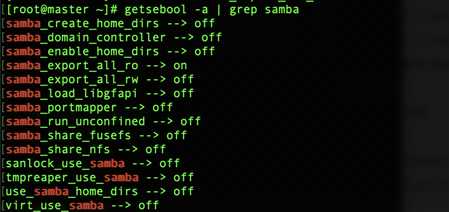
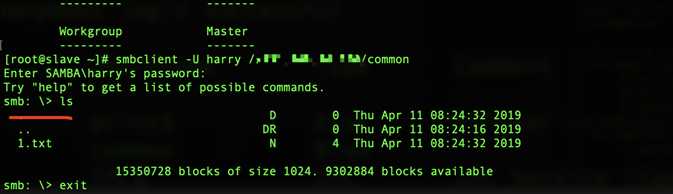 只讀nfs共享:
1.安裝 nfs相關包 --- >> yum install nfs-utils
2.創建共享目錄 mkdir /nfsPublic
echo 123 > /nfsPublic/123.txt
3.修改配置文件
vim /etc/exports
/nfsPublic *(ro)
共享路徑 所有人(只讀訪問)
4.重啟服務: systemctl restart nfs-server
開機自啟: systemctl enable nfs-server
客戶端訪問
設置開機自動掛載: vim /etc/fstab
192.168.14.140:/nfsPublic /mnt/nfspro nfs defaults,_netdev 0 0
mount -a 掛載
df -h --- >>檢查掛載是否成功
掛載成功:ls ls /mnt/nfsPublic 顯示服務端文件成功
[[email protected] ~]# ls /mnt/nfspro
12
只讀nfs共享:
1.安裝 nfs相關包 --- >> yum install nfs-utils
2.創建共享目錄 mkdir /nfsPublic
echo 123 > /nfsPublic/123.txt
3.修改配置文件
vim /etc/exports
/nfsPublic *(ro)
共享路徑 所有人(只讀訪問)
4.重啟服務: systemctl restart nfs-server
開機自啟: systemctl enable nfs-server
客戶端訪問
設置開機自動掛載: vim /etc/fstab
192.168.14.140:/nfsPublic /mnt/nfspro nfs defaults,_netdev 0 0
mount -a 掛載
df -h --- >>檢查掛載是否成功
掛載成功:ls ls /mnt/nfsPublic 顯示服務端文件成功
[[email protected] ~]# ls /mnt/nfspro
12
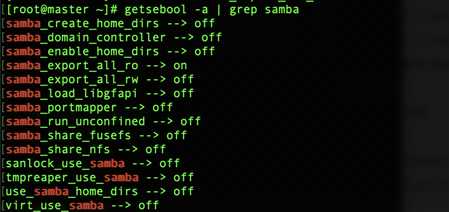
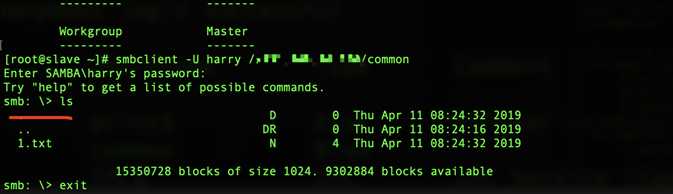 只讀nfs共享:
1.安裝 nfs相關包 --- >> yum install nfs-utils
2.創建共享目錄 mkdir /nfsPublic
echo 123 > /nfsPublic/123.txt
3.修改配置文件
vim /etc/exports
/nfsPublic *(ro)
共享路徑 所有人(只讀訪問)
4.重啟服務: systemctl restart nfs-server
開機自啟: systemctl enable nfs-server
客戶端訪問
設置開機自動掛載: vim /etc/fstab
192.168.14.140:/nfsPublic /mnt/nfspro nfs defaults,_netdev 0 0
mount -a 掛載
df -h --- >>檢查掛載是否成功
掛載成功:ls ls /mnt/nfsPublic 顯示服務端文件成功
[[email protected] ~]# ls /mnt/nfspro
12
只讀nfs共享:
1.安裝 nfs相關包 --- >> yum install nfs-utils
2.創建共享目錄 mkdir /nfsPublic
echo 123 > /nfsPublic/123.txt
3.修改配置文件
vim /etc/exports
/nfsPublic *(ro)
共享路徑 所有人(只讀訪問)
4.重啟服務: systemctl restart nfs-server
開機自啟: systemctl enable nfs-server
客戶端訪問
設置開機自動掛載: vim /etc/fstab
192.168.14.140:/nfsPublic /mnt/nfspro nfs defaults,_netdev 0 0
mount -a 掛載
df -h --- >>檢查掛載是否成功
掛載成功:ls ls /mnt/nfsPublic 顯示服務端文件成功
[[email protected] ~]# ls /mnt/nfspro
12

「Linux學習」之samba和nfs共享服務搭建
